win10独显怎么设置 win10电脑怎么设置独立显卡运行
更新时间:2024-02-01 17:54:15作者:huige
电脑中很多人都会安装双显卡来使用,在不同需求下可以选择自己需要的显卡,比如近日有win10系统用户在玩游戏的时候,想要设置独显运行,却不知道要怎么设置,如果你也想要设置的话,可以跟着笔者的步伐一起来看看win10电脑设置独立显卡运行的详细方法吧。
方法如下:
1、在桌面空白处点击鼠标【右键】,在弹出的选项中,点击【配置可交换显示卡】。
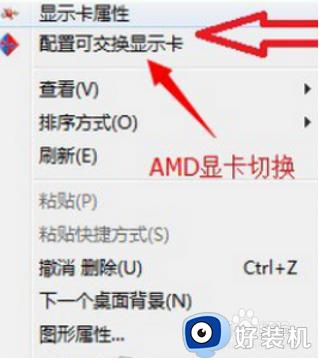
2、在桌面空白处点击鼠标【右键】,在弹出的选项中,点击【NVIDIA的设置】菜单。
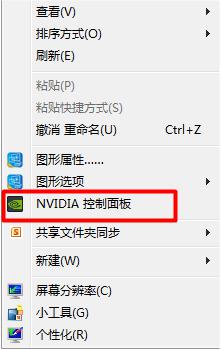
3、在【NVIDIA的设置】菜单,选择【3D管理设置】,在右侧的【全局设置】中,将首选图形处理器下方的选项,更改为【高性能NVIDIA处理器】,如果需要集成现在工作的话选择“集成图形”,完成后记得再点击底部的【保存】即可。
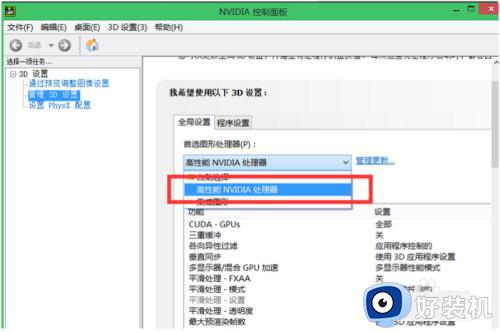
关于win10电脑怎么设置独立显卡运行的详细内容就给大家介绍到这里了,有需要的用户们可以参考上面的方法步骤来进行设置,希望帮助到大家。
win10独显怎么设置 win10电脑怎么设置独立显卡运行相关教程
- win10优先使用独立显卡怎么设置 win10怎么设置独立显卡为默认显卡
- win10在bios里面设置启用独显的步骤 win10如何在BIOS中手动设置启用独立显卡
- win10怎么只使用独立显卡 win10怎么设置独立显卡为默认显卡
- win10怎么启用独立显卡 win10设置使用独立显卡的方法
- win10 怎么一直使用独立显卡 win10怎么设置独立显卡为默认显卡
- 双显卡电脑Win10如何只使用独显 双显卡电脑Win10只使用独显的设置方法
- 如何启用win10电脑独立显卡 win10电脑打开独立显卡的方法
- win10不识别独立显卡怎么回事 win10独立显卡检测不到如何解决
- 升级到w10不识别独立显卡怎么办 w10升级不识别独立显卡处理方法
- win10独显和核显切换如何操作 win10独立显卡和核显切换的方法
- win10拼音打字没有预选框怎么办 win10微软拼音打字没有选字框修复方法
- win10你的电脑不能投影到其他屏幕怎么回事 win10电脑提示你的电脑不能投影到其他屏幕如何处理
- win10任务栏没反应怎么办 win10任务栏无响应如何修复
- win10频繁断网重启才能连上怎么回事?win10老是断网需重启如何解决
- win10批量卸载字体的步骤 win10如何批量卸载字体
- win10配置在哪里看 win10配置怎么看
win10教程推荐
- 1 win10亮度调节失效怎么办 win10亮度调节没有反应处理方法
- 2 win10屏幕分辨率被锁定了怎么解除 win10电脑屏幕分辨率被锁定解决方法
- 3 win10怎么看电脑配置和型号 电脑windows10在哪里看配置
- 4 win10内存16g可用8g怎么办 win10内存16g显示只有8g可用完美解决方法
- 5 win10的ipv4怎么设置地址 win10如何设置ipv4地址
- 6 苹果电脑双系统win10启动不了怎么办 苹果双系统进不去win10系统处理方法
- 7 win10更换系统盘如何设置 win10电脑怎么更换系统盘
- 8 win10输入法没了语言栏也消失了怎么回事 win10输入法语言栏不见了如何解决
- 9 win10资源管理器卡死无响应怎么办 win10资源管理器未响应死机处理方法
- 10 win10没有自带游戏怎么办 win10系统自带游戏隐藏了的解决办法
